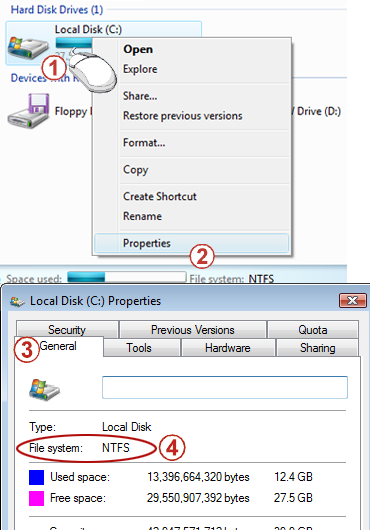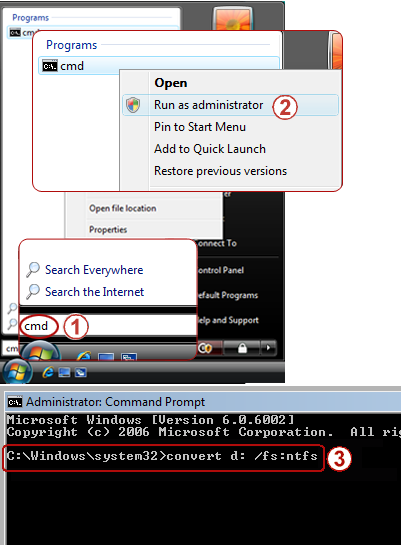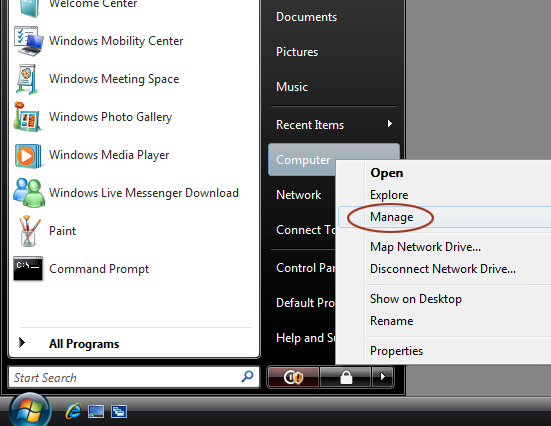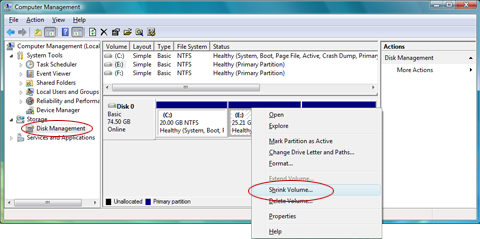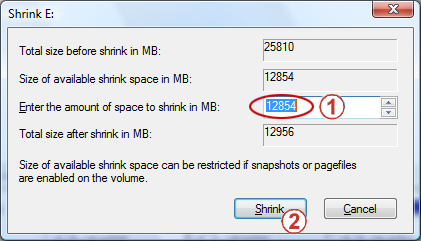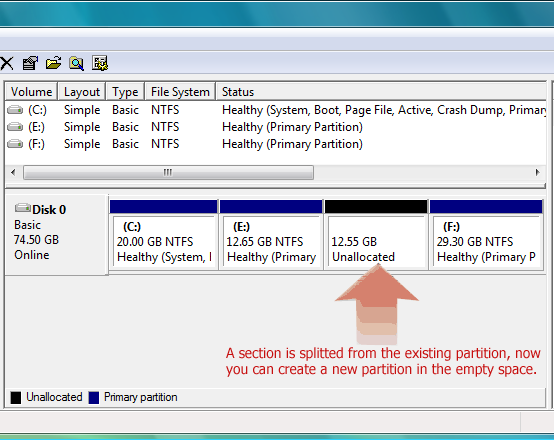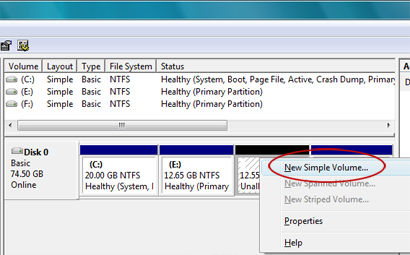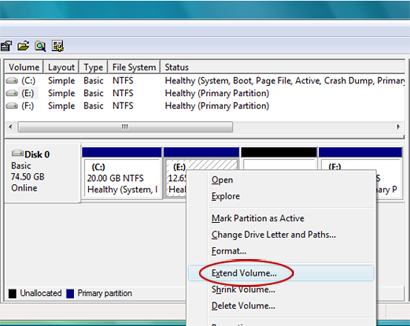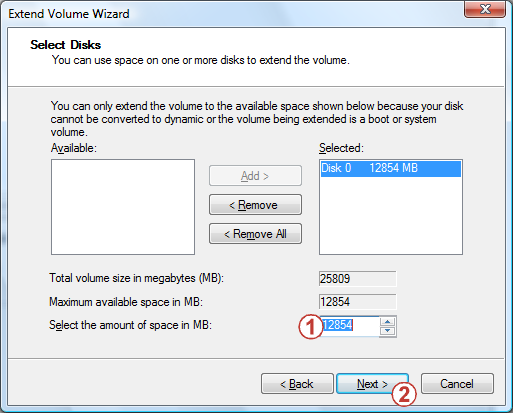تلقينا مكالمة: تم تثبيت النظام على جهازي. ولكن يوجد قسم واحد فقط. لا أريد إعادة تثبيت النظام لإعادة القسمة. هل من الممكن إنشاء قسم آخر؟ قد تكون هذه مشكلة تزعج العديد من المستخدمين. وبشكل عام، يمكن لبعض برامج الأطراف الخارجية توفير مثل هذه الميزات. ومع ذلك، يمكنك الآن Windows Vista/Windows 7 من إجراء بعض التعديلات على أحجام الأقسام الحالية.يتيح التحقق من كيفية القيام ب:

PreparationAn المتطلبات الأساسية لهذه العملية هي أن نظام الملفات يجب أن يكون NTFS. لا يعمل نظام ملفات FAT32.انقر بيمين فوق محرك الأقراص -> الخاصية -> علامة التبويب عام -> سيعرض نظام الملفات.
-
ابدأ -> في بدء البحث ،اكتب cmd، -> وانقر بيمين cmd في قائمة النتائج في الأعلى - >انقر فوق تشغيل كمسؤول.
-
اكتب الأمر التالي، واضغط على Enter لتشغيله (x يمثل حرف محرك الأقراص الخاص بك، ويجب استبداله برسالة محرك أقراص معينة).
تحويل x: /fs:ntfs
-
انتظر بضع دقائق، ولا تغلق النافذة حتى ترى رسالة التأكيد.

بدء العملية
قص جزء من القسم الحالي لكي يكون قسما جديدا
-
ابدأ -> انقر بيمين فوق الكمبيوتر -> إدارة.
-
حدد موقع إدارة الأقراص ضمن المتجر على اليمين، وانقر لتحديد إدارة الأقراص.
-
انقر بيمين فوق القسم الذي تريد قصه، واختر تقليص مستوى الصوت.
-
قم بضبط حجم على الجانب الأيمن من أدخل مقدار المساحة لتقليص. القيمة هي القيمة القصوى المسموح بها بشكل افتراضي، ثم اضغط على تقليص. (بغض النظر عن مقدار المساحة الحرة التي تبقى، لن تكون المساحة التي تم إصدارها أكبر من نصف حجم القسم الحالي).
-
ستشاهد جزءا من المساحة التي تم إصدارها. بعد ذلك، يمكنك إنشاء قسم جديد في هذه المساحة.
-
انقر بيمين فوق المساحة الفارغة -> مستوى الصوت البسيط الجديد.
إضافة المساحة غير المقسمة إلى القسم الحالي
إليك تلميح آخر لك - إذا كانت هناك مساحة غير تعيين تتبع مباشرة بعد حرف محرك أقراص في "إدارة الأقراص"، يمكن دمج هذه المساحة في حرف محرك الأقراص هذا:
-
انقر بيمين فوق القسم الذي تريد توسيعه (يجب أن يكون لهذا القسم مساحة غير تعيين بعده مباشرة)، ثم اضغط على توسيع مستوى الصوت.
-
ثم قم بضبط حجم لتحديد مقدار المسافة. القيمة هي القيمة القصوى المسموح بها بشكل افتراضي.
ماذا لو صادفت مشاكل أخرى أثناء الاستخدام؟
استرخ، لدينا منشور تم إنشاؤه خصيصا لهذه المقالة في منتدى مجتمع Microsoft، في oder للمناقشة السهلة. إذا كانت هناك أي مشكلة، يمكنك الرد في المنشور.إذا لم تتمكن من حل المشكلة، يمكنك استعراض المنتدى للحصول على حلول جيدة.
نحن نتطلع إلى آرائك واقتراحاتك الثمينة!

بعد استخدام "دعم Microsoft" و"تعليماته"، إذا كان ذلك ملائما لك، فربما يمكنك قضاء بضع ثوان لتضمين هذه المقالة في جدول الملاحظات في أسفل صفحة الويب هذه، حتى يمكننا تحسين عملنا. إذا كان لديك أي اقتراحات أو أفكار جيدة، يمكنك أيضا تعبئتها في "التعليقات الإضافية". (لحل المشاكل في وقت أقرب، يمكن طرح المشاكل التقنية في المنشورات وفقا ل Microsoft Community للمناقشة)